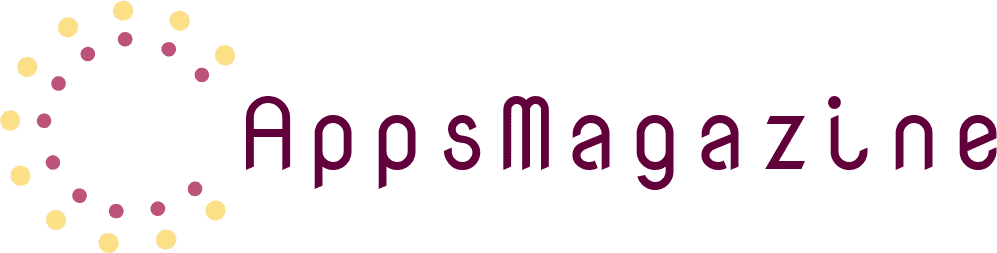[Firefoxの賢い使い方!]TOPへ
スポンサードリンク
Firefoxのシステムファイルの場所を見つけることは、困難を極めます。
さらに、この場所を変更するとなると、どうすればいいのかすらわからなくなります。
キャッシュを消すことで、動作が軽くなることもあるので、これらのことを知っておくことも重要です。
■まずは、キャッシュの保存場所です。
Windows8.1、Windows8、Windows7、Windows Vistaでは、以下の場所に格納されています。
C:Usersユーザー名AppDataLocalMozillaFirefoxProfiles(ユーザーによって異なるランダムな数字)Cache
※ユーザー名はお使いのパソコンの使用名です。
※「AppData」は隠しフォルダです。隠しフォルダの表示方法は、「スタートボタン」を押し、「コントロール パネル」を選択、「デスクトップのカスタマイズ」、「フォルダー オプション」、「表示」 タブ、「すべてのファイルとフォルダを表示する」または「隠しファイル、隠しフォルダー、および隠しドライブを表示する」の順で選択してください。
▼上記でわからない場合は・・・
そんなときは、Firefoxを開いてアドレスバーに「about:cache」と入力すれば保存されている場所を確認することが出来ます。
■キャッシュの保存先の変更方法
キャッシュの保存先の変更は通常の設定の変更方法とは異なるので、注意が必要です。アドレスバーに「about:config」と入力後、「Enterキー」を押します。
動作保障対象外の警告が出るので、「最新の注意を払って使用する」を選択。
設定名などが表示された画面上で、右クリックをして、新規作成を選び、「文字列」を選択します。
選択後に表示されたウィンドウ上に、「browser.cache.disk.parent_directory」と入力し、「OK」をクリック。
これがキャッシュの保存先を変更する設定になります。
「OK」を選択した後、変更先のフォルダを入力します。
完了すると追加した設定が設定画面上に追加され、「値」の部分に変更した保存先が設定されていることが確認できます。
これを確認したらFirefoxを再起動し、キャッシュの保存先が変更出来ているか確認。
■キャッシュの保存先の変更は・・・
難易度が高いこともありますので、変更する際には注意して行なってください。